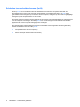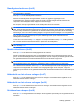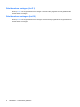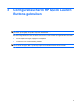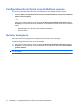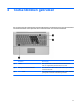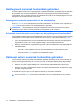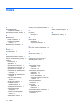Cursor Controls and Keyboard - Windows XP
Standbystand activeren (fn+f5)
VOORZICHTIG: Sla uw werk op voordat u de standbystand activeert, om het risico van
gegevensverlies te beperken.
Druk op fn+f5 om de standbystand te activeren.
Wanneer de standbystand wordt geactiveerd, worden uw gegevens opgeslagen in het
systeemgeheugen, wordt het scherm gewist en wordt er minder energie verbruikt. Wanneer de
computer in de standbystand staat, knippert het aan/uit-lampje.
De computer moet zijn ingeschakeld om de standbystand te kunnen activeren.
OPMERKING: Als de acculading een kritiek laag niveau bereikt terwijl de computer in de standbystand
staat, wordt de hibernationstand geactiveerd en worden de gegevens in het geheugen opgeslagen op
de vaste schijf. Standaard is ingesteld dat de hibernationstand wordt geactiveerd als de acculading
kritiek laag is, maar u kunt deze instelling wijzigen in de geavanceerde instellingen voor energiebeheer.
Druk op Druk kort op de aan/uit-knop of op een willekeurige toets op het toetsenbord om de
standbystand te beëindigen.
U kunt de functie van de hotkey fn+f5 wijzigen. U kunt bijvoorbeeld de hotkey fn+f5 zodanig instellen
dat u hiermee de hibernationstand activeert in plaats van de standbystand.
OPMERKING: In alle vensters in het besturingssysteem Windows verwijst de term slaapstandknop
naar de hotkey fn+f5.
QuickLock activeren (fn+f6)
Druk op fn+f6 om de QuickLock-beveiligingsfunctie te activeren.
QuickLock beveiligt uw gegevens door het aanmeldingsvenster van het besturingssysteem weer te
geven. Als het aanmeldingsvenster wordt weergegeven, kan de computer pas worden gebruikt nadat
een gebruikerswachtwoord of beheerderswachtwoord voor Windows is ingevoerd.
OPMERKING: Voordat u QuickLock kunt gebruiken, stelt u een gebruikerswachtwoord of een
beheerderswachtwoord voor Windows in. Raadpleeg Help en ondersteuning voor instructies.
Als u QuickLock wilt activeren, drukt u op fn+f6. Het aanmeldingsvenster wordt weergegeven en de
computer wordt vergrendeld. Als u daarna weer toegang wilt krijgen tot de computer, volgt u de
instructies op het scherm om uw gebruikerswachtwoord of beheerderswachtwoord voor Windows op te
geven.
Helderheid van het scherm verlagen (fn+f7)
Druk op fn+f7 om de helderheid van het scherm te verlagen. Houd beide toetsen ingedrukt om de
helderheid steeds verder te verlagen.
Helderheid van het scherm verhogen (fn+f8)
Druk op fn+f8 om de helderheid van het scherm te verhogen. Houd beide toetsen ingedrukt om de
helderheid steeds verder te verhogen.
Geluidsvolume dempen (fn+f9)
Druk op fn+f9 om het geluidsvolume te dempen. Druk nogmaals op de hotkey om het geluidsvolume te
herstellen.
Hotkeys gebruiken 7